2 manieren: bestanden en mappen verbergen op een USB-station in Windows
We gebruiken vaak USB-drives om bestanden op te slaan, gegevens over te dragen en back-ups te maken. Vanwege het kleine formaat, de grote geheugenruimte en de gemakkelijke draagbaarheid, worden USB-drives veel gebruikt. USB-drives kunnen echter zoekraken, worden gestolen of verloren gaan. Het is noodzakelijk om de gegevens op de USB-drive te verbergen of te vergrendelen. Als u bijvoorbeeld per ongeluk uw USB-drive verliest, maar de belangrijke gegevens erin op geen enkele manier worden beschermd, en dan kan iedereen de gegevens op de USB-drive gemakkelijk bekijken, kopiëren, wijzigen, verwijderen of zelfs lekken. Als u bestanden en mappen die op de USB-drive zijn opgeslagen verborgen en onzichtbaar wilt maken, kunt u proberen de bestanden op de USB-drive te verbergen met behulp van de opdrachtregel, of professionele versleutelingssoftware voor de USB-drive gebruiken om bestanden/bestanden op de USB-drive te verbergen of te vergrendelen om uw gegevens veilig.
Methode 1: Verberg USB-drivemappen met verborgen mapsoftware
USB Drive Folder Hidden Software heeft de mogelijkheid om bestanden en mappen te verbergen van interne harde schijven, externe harde schijven, USB-drives, thumbdrives, geheugensticks, geheugenkaarten, SD-kaarten, pendrives, jumpdrives en andere externe opslagstations . Verborgen software voor USB-drive-mappen ondersteunt alle populaire merken USB-drives, zoals Samsung, SanDisk, Kingston, PNY, Corsair en Kingston.
Stap 1: Download, installeer en start de beste USB Drive File Hidden Software - IUWEsoft Password Protect Folder Pro. Klik op "Bestand/map vergrendelen" en klik vervolgens op de knop "Openen voor vergrendeling" om een bestand of map van de USB-drive te selecteren.

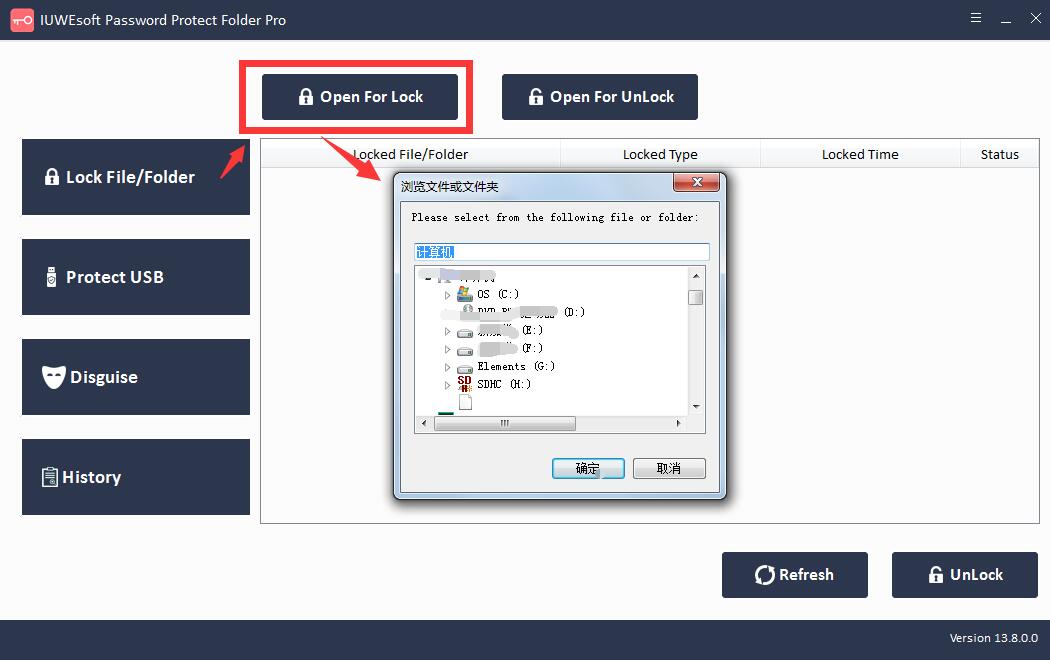
Stap 2: Selecteer het vergrendelingstype USB-drivemap (USB-drivemap vergrendelen met verborgen), voer en bevestig het wachtwoord en klik vervolgens op de knop Vergrendelen.
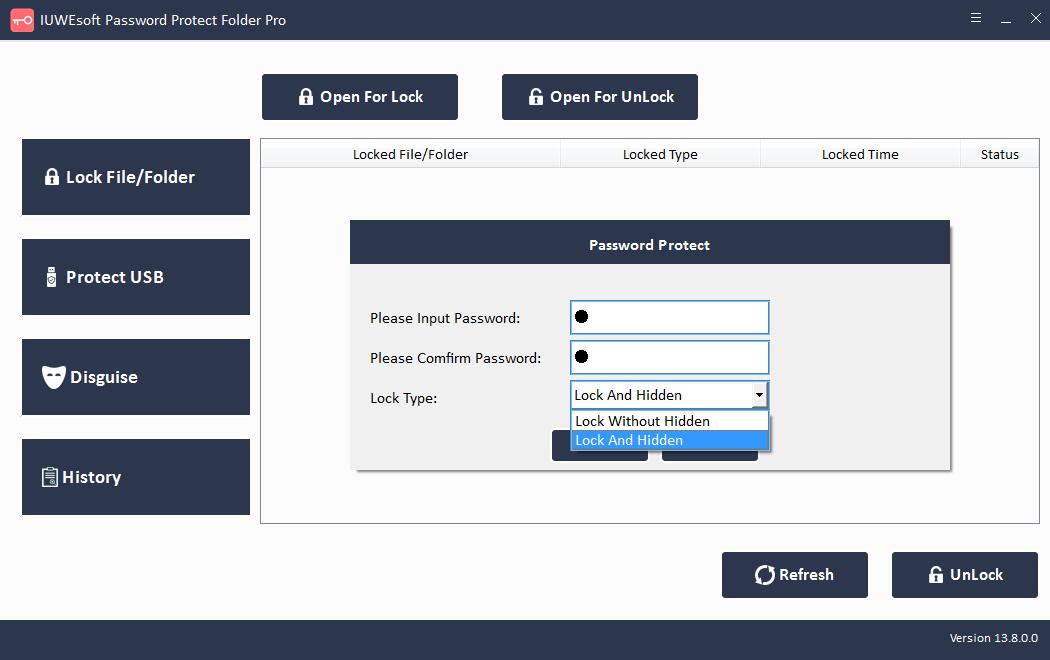
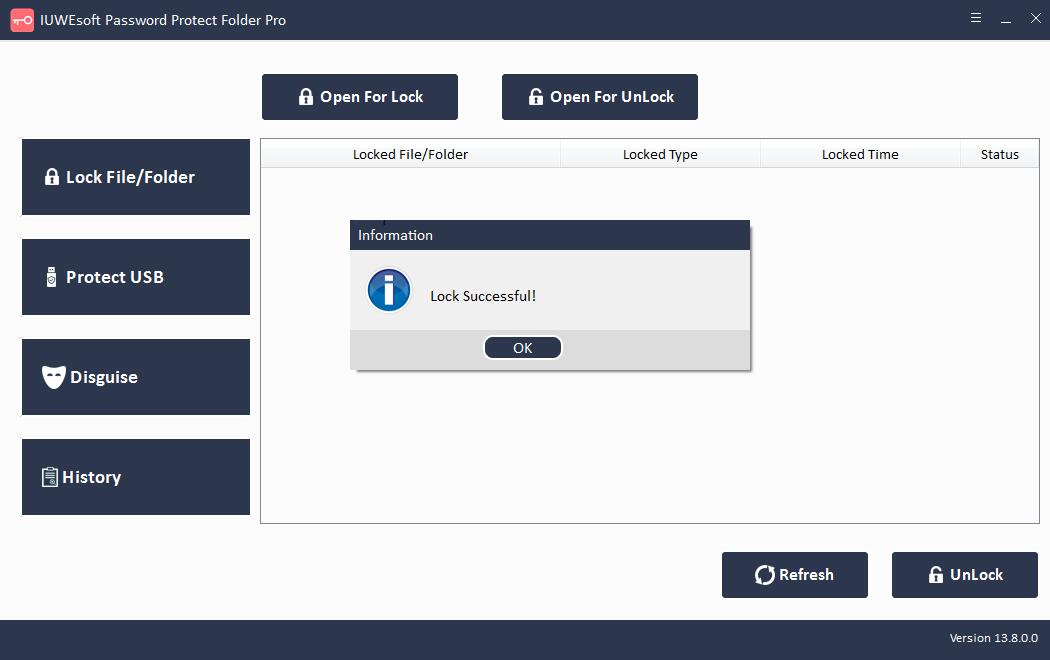
Stap 3: Maak mappen zichtbaar op een USB-station: Selecteer een vergrendeld bestand of map in de hoofdinterface en klik vervolgens op de knop "Ontgrendelen", voer het wachtwoord in om het bestand/de map te ontgrendelen.



Methode 2: Verberg USB-drivemappen met behulp van de opdrachtregel
Een map of bestand op een USB-stick verbergen
Stap 1: Zoek naar de opdrachtprompt in het zoekvak. Druk op "Windows + R" op uw toetsenbord om het dialoogvenster te openen. Typ CMD en druk op OK.
Stap 2: Voer de letter van de USB-drive in en druk op Enter. Als u niet zeker weet wat uw schijf is, kunt u naar "Deze pc" gaan om de stationsletter te controleren.
Stap 3: Wijzig de mapnaam op de USB.
Verwijder naamgaten, zoals het wijzigen van "Nieuwe map" in "Nieuwe map".
Stap 4: Typ de opdrachtregel en druk op Enter.
Attrib (mapnaam, zoals "nieuwe map".) +s +h

Stap 5: Open de USB en je ziet dat je map verborgen is.
Opmerking: als u de afbeelding wilt verbergen, herhaalt u stap 1 tot 4, u moet de afbeeldingsextensie invoeren achter de afbeeldingsnaam, de invoer op de opdrachtregel is "attrib image.jpg" +s +h ". Als u niet zeker weet hoe u de extensie moet controleren, klik met de rechtermuisknop op de afbeelding en klik vervolgens op Eigenschappen in de vervolgkeuzelijst. Bekijk bestandsextensies op bestandstypen.

Mappen op een USB-drive verbergen
Herhaal stap 1 t/m 3 en voer een opdrachtregel in, zoals: attrib +s +h +a *.* /s /d. Druk op "Enter" om verder te gaan. En open vervolgens uw USB-station en u kunt zien dat alle mappen verborgen zijn.
Verborgen mappen op USB-stick bekijken
Stap 1: Druk op de sneltoets Windows + R om een dialoogvenster te openen en typ CMD om te starten.
Stap 2: Typ de letter van het USB-station en druk op de Enter-toets.
Stap 3: Typ de opdrachtregel en druk op Enter.
Attrib * -s -h (* staat voor de naam van uw verborgen map).

Stap 4: Open uw USB-station en controleer of uw map zichtbaar is.
